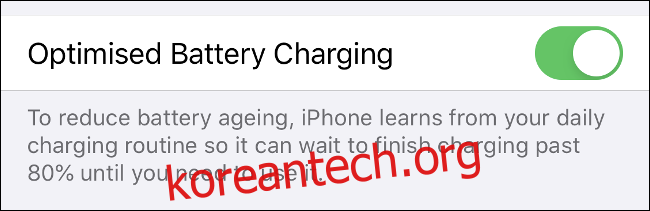누구나 iPhone 배터리가 더 오래 지속되기를 바랍니다. 우리 모두는 배터리 기술의 획기적인 발전을 참을성 있게 기다리고 있지만, 전력을 절약하고 iPhone의 배터리 수명을 최대화하기 위해 할 수 있는 몇 가지 방법이 있습니다.
목차
“최적화된 배터리 충전”이 활성화되어 있는지 확인
Apple의 iOS 13 업데이트에는 필요할 때까지 총 충전량을 제한하여 배터리를 보호하도록 설계된 새로운 기능이 도입되었습니다. 이 기능을 최적화된 배터리 충전이라고 합니다. 이것은 기본적으로 활성화되어야 하지만 설정 > 배터리 > 배터리 상태에서 다시 확인할 수 있습니다.
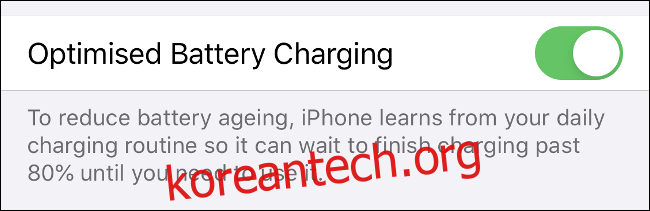
iPhone에 사용되는 것과 같은 리튬 이온 전지는 최대 용량까지 충전되면 성능이 저하됩니다. iOS 13은 습관을 검사하고 일반적으로 휴대전화를 집기 전까지 충전량을 약 80%로 제한합니다. 이 시점에서 최대 용량으로 충전됩니다.
배터리가 80% 이상의 용량으로 소비되는 시간을 제한하면 수명을 연장하는 데 도움이 됩니다. 더 많은 충전 및 방전 주기가 완료됨에 따라 배터리 성능이 저하되는 것은 정상이며 이것이 결국 배터리를 교체해야 하는 이유입니다.
이 기능을 통해 iPhone 배터리를 더 오래 사용할 수 있기를 바랍니다.
배터리 호그 식별 및 제거
배터리 전원이 어디로 가는지 궁금하다면 설정 > 배터리로 이동하여 화면 하단의 목록이 계산될 때까지 기다리세요. 여기에서 최근 24시간 또는 10일 동안 각 앱의 배터리 사용량을 볼 수 있습니다.
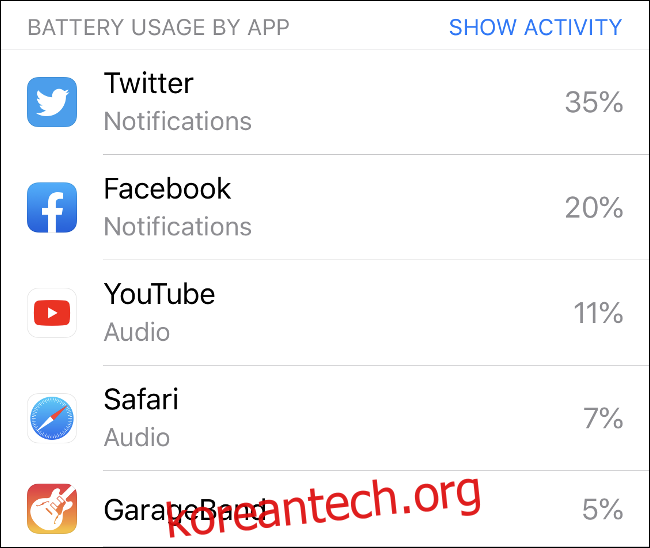
이 목록을 사용하여 어느 앱이 공정한 권한 이상을 사용하고 있는지 식별하여 습관을 개선하십시오. 심각하게 소모되는 특정 앱이나 게임이 있는 경우 사용량을 제한하거나 충전기에 연결된 경우에만 사용하거나 삭제하고 대안을 찾을 수도 있습니다.
페이스북은 악명 높은 배터리 드레이너입니다. 삭제하면 iPhone의 배터리 수명이 가장 크게 향상될 수 있습니다. 그러나 생각 없이 피드를 스크롤하는 것보다 더 나은 방법을 찾을 수도 있습니다. 배터리를 많이 소모하지 않는 대안은 대신 Facebook의 모바일 웹사이트를 사용하는 것입니다.
수신 알림 제한
휴대폰이 특히 셀룰러 네트워크를 통해 인터넷과 더 많이 상호 작용할수록 배터리 수명이 더 많이 소모됩니다. 푸시 요청을 받을 때마다 전화기는 인터넷에 접속하고, 다운로드하고, 화면을 깨우고, iPhone을 진동시키고, 심지어 소리를 내야 합니다.
설정 > 알림으로 이동하여 필요하지 않은 항목을 끄십시오. 하루에 15번 페이스북이나 트위터를 확인하고 있다면, 아마도 모든 알림이 필요하지 않을 것입니다. 대부분의 소셜 미디어 앱을 사용하면 앱 내에서 알림 기본 설정을 조정하고 빈도를 줄일 수 있습니다.
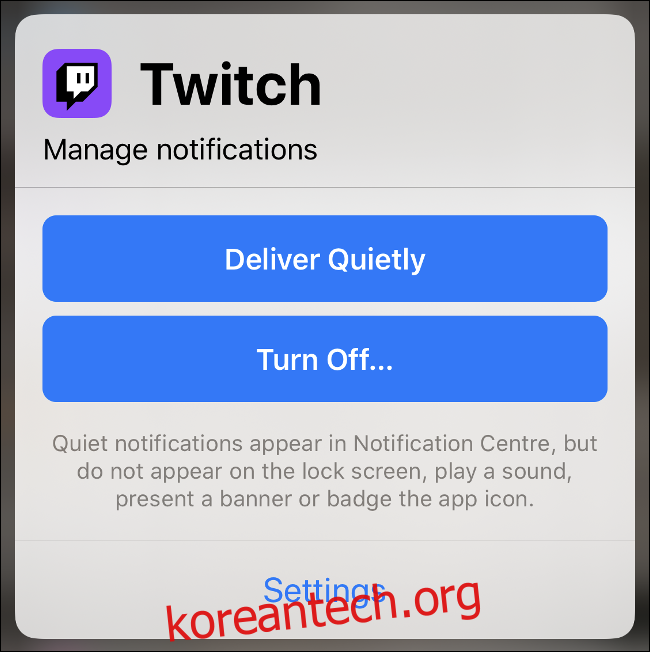
점진적으로 할 수도 있습니다. 알림 상자의 오른쪽 상단 모서리에 줄임표(. . .)가 표시될 때까지 수신한 알림을 길게 누릅니다. 이것을 탭하면 해당 앱의 알림 설정을 빠르게 변경할 수 있습니다. 필요하지 않은 알림에 익숙해지기는 쉽지만 이제는 없애는 것만큼이나 쉽습니다.
iPhone 에너지의 상당 부분을 사용하는 Facebook과 같은 경우 알림을 완전히 비활성화할 수 있습니다. 또 다른 옵션은 Facebook 앱을 삭제하고 대신 Safari 또는 다른 브라우저를 통해 웹 버전을 사용하는 것입니다.
OLED iPhone이 있습니까? 다크 모드 사용
OLED 디스플레이는 백라이트에 의존하지 않고 자체적으로 빛을 생성합니다. 이는 전력 소비가 화면에 표시되는 내용에 따라 다르다는 것을 의미합니다. 더 어두운 색상을 선택하면 장치에서 사용하는 전력을 상당히 줄일 수 있습니다.
이것은 다음을 포함하여 “Super Retina” 디스플레이가 있는 특정 iPhone 모델에서만 작동합니다.
아이폰X
아이폰 XS 및 XS 맥스
아이폰 11 프로와 프로 맥스
설정 > 디스플레이에서 다크 모드를 켜면 배터리 충전량의 약 30%를 절약할 수 있습니다. 하나의 테스트. OLED 모델은 디스플레이의 일부를 완전히 꺼서 검은색을 복제하므로 최상의 결과를 얻으려면 검은색 배경을 선택하십시오.
다른 iPhone 모델에서는 다크 모드를 사용할 수 있지만 배터리 수명이 향상되지는 않습니다.
저전력 모드를 사용하여 남은 충전량 연장
“저전력 모드”는 설정 > 배터리에서 액세스하거나 “제어 센터”에서 전용 바로 가기를 추가할 수 있습니다. 이 기능을 활성화하면 장치가 절전 모드로 전환됩니다.
다음을 모두 수행합니다.
화면 밝기를 제한하고 화면이 꺼지기 전에 지연을 줄입니다.
새 메일 자동 가져오기 비활성화
모션 효과(앱의 효과 포함) 및 움직이는 배경 화면을 비활성화합니다.
iCloud에 새 이미지 업로드와 같은 백그라운드 활동 감소
iPhone이 느리게 실행되도록 메인 CPU와 GPU의 클럭을 낮춥니다.
배터리 충전 시간을 더 오래 늘리려면 이 기능을 유용하게 사용할 수 있습니다. 장치를 사용하지 않지만 연결 상태를 유지하고 전화나 문자를 받을 수 있기를 원하는 경우에 적합합니다.
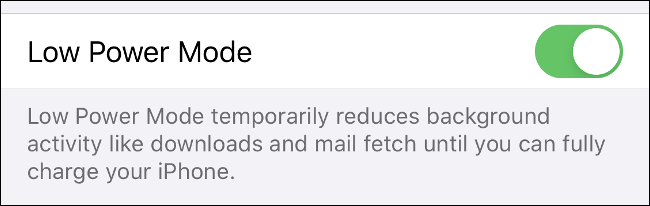
이상적으로는 항상 저전력 모드에 의존해서는 안 됩니다. CPU와 GPU의 클럭 속도를 줄이면 성능이 눈에 띄게 저하됩니다. 까다로운 게임이나 음악 제작 앱이 제대로 작동하지 않을 수 있습니다.
필요하지 않은 기능 줄이기
갈증 기능을 비활성화하는 것은 전반적인 배터리 수명을 향상시키는 좋은 방법입니다. 이들 중 일부는 진정으로 유용하지만 우리는 모두 같은 방식으로 iPhone을 사용하지 않습니다.
Apple에서도 배터리 수명이 문제인 경우 비활성화할 것을 제안하는 기능 중 하나는 설정 > 일반 아래의 “백그라운드 앱 새로 고침”입니다. 이 기능을 사용하면 앱이 백그라운드에서 주기적으로 활성화되어 데이터(예: 이메일 또는 뉴스 기사)를 다운로드하고 다른 데이터(예: 사진 및 미디어)를 클라우드로 푸시할 수 있습니다.
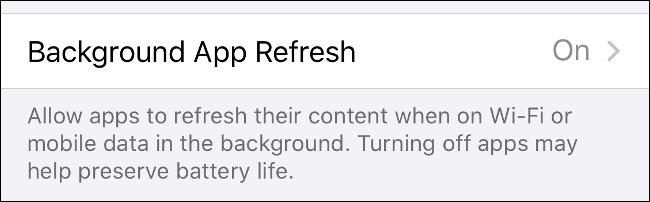
하루 종일 수동으로 이메일을 확인하면 새 메일 쿼리를 완전히 제거할 수 있습니다. 설정 > 암호 및 계정으로 이동하여 “새 데이터 가져오기”를 “수동으로” 변경하여 설정을 완전히 비활성화합니다. 빈도를 시간당으로 줄이는 것도 도움이 됩니다.
설정 > 블루투스로 이동하여 사용하지 않는 경우 비활성화하십시오. 설정 > 개인 정보에서 “위치 서비스”를 끌 수도 있지만 많은 앱과 서비스가 이 서비스에 의존하기 때문에 이 기능을 그대로 두는 것이 좋습니다. GPS는 배터리 소모가 심했지만 Apple의 모션 보조 프로세서와 같은 개발은 그 영향을 크게 줄이는 데 도움이 되었습니다.
설정 > Siri에서 “Siri야”를 비활성화하여 iPhone이 지속적으로 사용자의 음성을 듣지 않도록 할 수도 있습니다. AirDrop은 파일을 무선으로 전송하는 데 사용되는 또 다른 서비스로 제어 센터를 통해 비활성화했다가 필요할 때마다 다시 활성화할 수 있습니다.
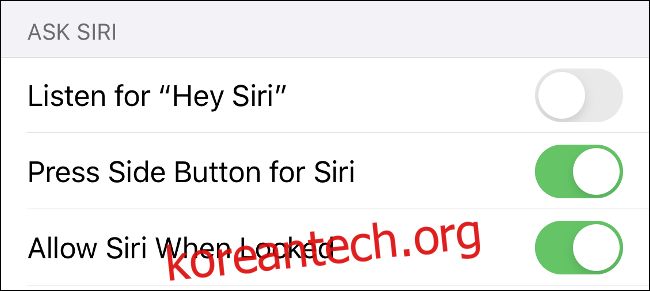
iPhone에는 “오늘” 화면에서 가끔 활성화하는 위젯도 있습니다. 홈 화면을 오른쪽으로 스와이프하여 활성화합니다. 이 작업을 수행할 때마다 활성 위젯이 인터넷에 새 데이터를 쿼리하거나 사용자의 위치를 사용하여 기상 조건과 같은 관련 정보를 제공합니다. 목록 맨 아래로 스크롤한 다음 “편집”을 눌러 일부(또는 모두)를 제거합니다.
화면 밝기를 제한하면 배터리 수명도 절약할 수 있습니다. 설정 > 손쉬운 사용 > 디스플레이 및 텍스트 크기에서 “자동 밝기” 옵션을 켜서 어두운 조건에서 밝기를 자동으로 줄입니다. “제어 센터”에서 주기적으로 밝기를 낮출 수도 있습니다.
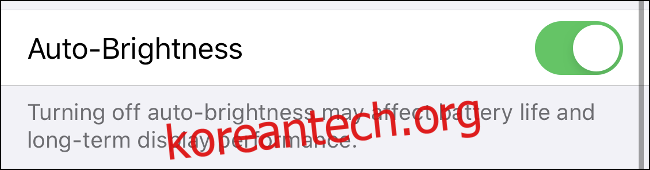
셀룰러 연결보다 Wi-Fi 선호
Wi-Fi는 iPhone이 인터넷에 연결할 수 있는 가장 효율적인 방법이므로 항상 셀룰러 네트워크보다 Wi-Fi를 선호해야 합니다. 3G 및 4G 네트워크(결국 5G)는 일반 Wi-Fi보다 더 많은 전력을 필요로 하며 배터리를 훨씬 더 빨리 소모합니다.
특정 앱 및 프로세스에 대한 셀룰러 데이터 액세스를 비활성화하라는 메시지가 표시될 수 있습니다. 설정 > 셀룰러(일부 지역에서는 설정 > 모바일)에서 설정할 수 있습니다. 화면 하단으로 스크롤하여 셀룰러 데이터에 액세스할 수 있는 앱 목록을 확인합니다. 또한 “현재 기간” 동안 사용한 데이터의 양도 확인할 수 있습니다.
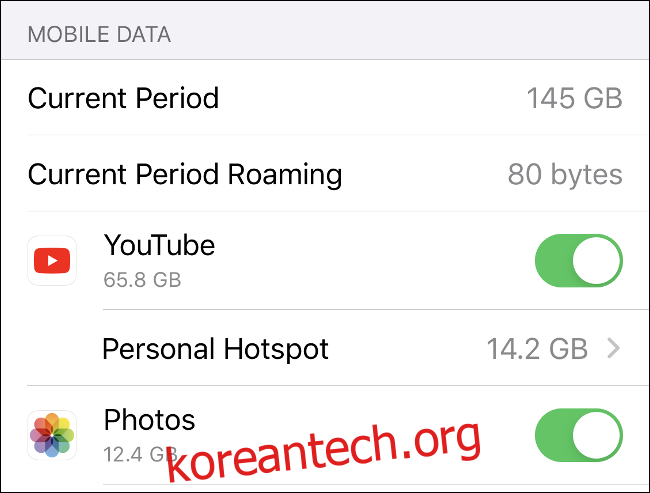
비활성화할 수 있는 앱은 다음과 같습니다.
음악 스트리밍 서비스: Apple Music 또는 Spotify와 같은.
비디오 스트리밍 서비스: YouTube 또는 Netflix와 같은 서비스.
애플 포토 앱.
온라인 연결이 필요하지 않은 게임.
또한 이 옵션을 완전히 비활성화하지 않고도 개별 앱을 탐색하고 셀룰러 데이터에 대한 의존도를 줄일 수 있습니다.
Wi-Fi 연결이 끊긴 적이 있고 특정 앱이나 서비스에 액세스하는 데 문제가 있는 경우 셀룰러 액세스를 비활성화했을 수 있으므로 항상 이 메뉴를 확인하십시오.
배터리 상태를 확인하고 교체하십시오
iPhone의 배터리 수명이 특히 열악하다면 교체 시기가 될 수 있습니다. 이것은 2년 이상 된 장치에서 일반적입니다. 그러나 휴대전화를 많이 사용하는 경우 배터리가 그보다 빨리 소모될 수 있습니다.
설정 > 배터리 > 배터리 상태에서 배터리 상태를 확인할 수 있습니다. 기기는 화면 상단에 최대 용량을 보고합니다. iPhone이 새 제품이면 100%입니다. 그 아래에 장치의 “최고 성능 기능”에 대한 메모가 표시되어야 합니다.
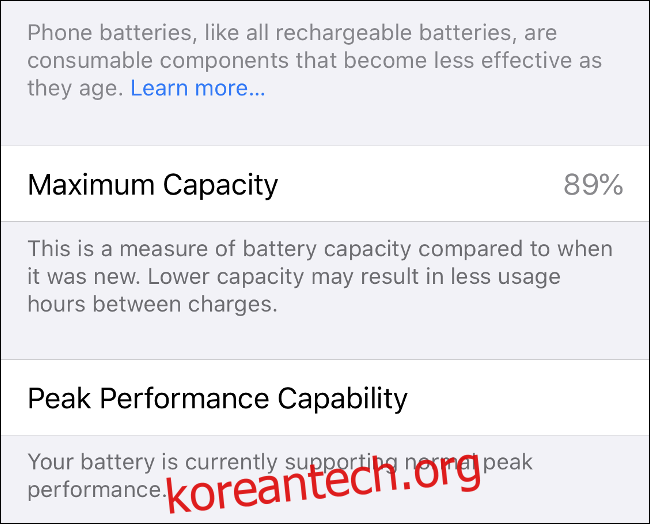
배터리의 “최대 용량”이 약 70%이거나 “최고 성능 기능” 감소에 대한 경고가 표시되면 배터리를 교체해야 할 시기일 수 있습니다. 기기가 아직 보증 기간 중이거나 AppleCare+가 적용되는 경우 Apple에 연락하여 무료 교체를 준비하십시오.
기기의 보증 기간이 만료된 경우에도 기기를 Apple에 가져갈 수 있으며 배터리를 교체하다, 비록 이것이 아마도 가장 비싼 옵션일 것입니다. iPhone X 및 이후 모델이 있는 경우 $69입니다. 이전 모델의 가격은 $49입니다.
장치를 제3자에게 가져가면 배터리를 더 저렴하게 교체할 수 있습니다. 문제는 교체 배터리가 얼마나 좋을지 모른다는 것입니다. 특히 용기가 난다면 iPhone 배터리를 직접 교체할 수 있습니다. 위험하지만 비용 효율적인 솔루션입니다.
iOS 업그레이드 후 배터리 수명이 단축될 수 있음
최근에 iPhone을 iOS의 새 버전으로 업그레이드했다면 상황이 안정되기 전에 하루 정도 더 많은 전력을 소비할 것으로 예상해야 합니다.
iOS의 새 버전은 종종 iPhone의 콘텐츠를 다시 인덱싱해야 하므로 Spotlight 검색과 같은 기능이 제대로 작동합니다. 사진 앱은 또한 이미지에 대한 분석을 실행하여 일반적인 개체(예: “고양이” 및 “커피”)를 식별하여 검색할 수 있습니다.
이것은 종종 업그레이드 과정의 마지막 부분일 뿐인 iPhone의 배터리 수명을 파괴하는 iOS의 새 버전에 대한 비판으로 이어집니다. 결론을 내리기 전에 며칠 동안 실제 사용을 해보는 것이 좋습니다.
다음으로 iPhone의 보안 및 개인 정보 보호 강화
배터리 사용을 제한하기 위해 할 수 있는 모든 작업을 수행했으므로 보안 및 개인 정보 보호에 주의를 기울이는 것이 좋습니다. iPhone을 안전하게 유지하기 위한 몇 가지 기본 단계가 있습니다.
iPhone 개인 정보 보호 점검을 수행하여 원하는 만큼 데이터를 비공개로 유지할 수도 있습니다.